Kaip ištaisyti Diablo IV nepavyko atidaryti kritinės failo klaidos?
Šiame straipsnyje mes pabandysime išspręsti klaidą „Nepavyko atidaryti kritinio failo“, su kuria „Diablo 4“ žaidėjai susiduria paleidę žaidimą.

Paleidę žaidimą „Diablo 4“ žaidėjai susiduria su klaida „Nepavyko atidaryti kritinio failo“ ir jų prieiga prie žaidimo yra apribota.
Jei susiduriate su tokia problema, galite ją išspręsti vadovaudamiesi toliau pateiktais pasiūlymais.
Kas yra Diablo IV nepavyko atidaryti kritinės failo klaidos?
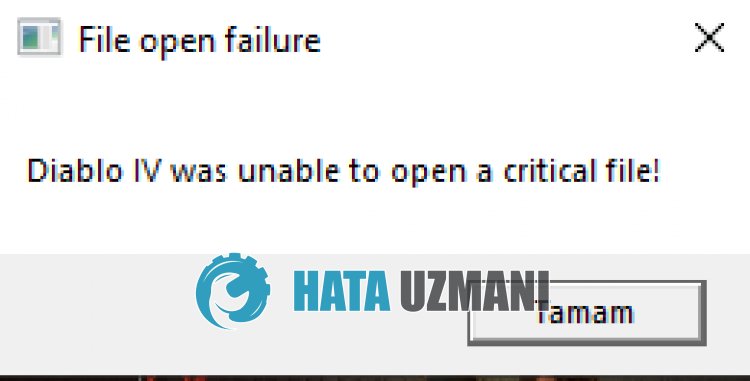
Nurodoma, kad „Xbox Game Pass“ ir „Battle.net“ vartotojai susiduria su šia klaida.
Ši klaida dažniausiai įvyksta, nes žaidimo failo nepavyksta tinkamai nuskaityti.
Be to, jei žaidimas nėra atnaujintas, bus rodoma klaida „Diablo IV nepavyko atidaryti kritinio failo!“.
Dėl to pateiksime keletą pasiūlymų, kaip ištaisyti klaidą.
Kaip pataisyti Diablo IV nepavyko atidaryti kritinės failo klaidos?
Kad ištaisytumėte šią klaidą, galite išspręsti problemą vadovaudamiesi toliau pateiktais pasiūlymais.
1-) Atnaujinkite „Diablo 4“
Jei „Diablo 4“ nėra atnaujinta, susidursite su daugybe klaidų ir negalėsite paleisti žaidimo.
Todėl problemą galite pašalinti atnaujinę „Diablo 4“.
- Paleiskite „Xbox“ programą.
- Dešiniuoju pelės mygtuku spustelėkite kairėje esantį žaidimą Diablo IV.
- Tada spustelėkite Tvarkyti.
- Atidariusiame lange eikite į meniu Failai ir spustelėkite mygtuką Patikrinti, ar nėra naujinimų.
Jei yra naujas naujinimas, atsisiųskite jį, įdiekite ir patikrinkite.
Battle.net naudotojai, paleidę programą, pasirinkite Diablo IV žaidimą ir atnaujinkite bei patikrinkite, ar vietoje mygtuko Žaisti rodomas mygtukas Atnaujinti .
2-) Ištrinkite Battle.net aplanką
Battle.net programa talpyklos failus saugo aplanke ProgramData.
Jei šiame aplanke bus padaryta žala, negalėsite paleisti žaidimo ir susidursite su įvairiomis klaidomis.
Tam ištrinsime Battle.net aplanką ir iš naujo sukonfigūruosime talpyklos failus.
Prieš atlikdami procesą visiškai uždarykite Battle.net ir Diablo 4 programą naudodami užduočių tvarkyklę.
- Ekrane Pradėti paiešką įveskite Vykdyti ir atidarykite jį.
- Paieškos ekrane įveskite %programdata% ir spustelėkite mygtuką Gerai.
- Atidariusiame naujame lange raskite aplanką Battle.net ir jį ištrinkite.
Baigę šį procesą paleiskite „Diablo 4“ žaidimą ir patikrinkite.
3-) „Diablo 4“ taisymas
Pažeidus „Diablo 4“ žaidimų aplanką, susidursite su daugybe klaidų.
Todėl problemą galime pašalinti pataisę „Diablo 4“ aplanką.
- Paleiskite „Xbox“ programą.
- Dešiniuoju pelės mygtuku spustelėkite kairėje esantį žaidimą Diablo IV.
- Tada spustelėkite Tvarkyti.
- Atidariusiame lange eikite į meniu Failai ir spustelėkite mygtuką Patvirtinti ir taisyti.
Baigę failo patvirtinimą ir taisymą, paleiskite žaidimą ir patikrinkite.
Battle.net naudotojai, paleidę programą, pasirinkite Diablo IV žaidimą ir spustelėkite krumpliaračio piktogramą šalia mygtuko Žaisti ir pataisykite žaidimo failą spustelėdami Taisyti "./p>
![Kaip ištaisyti „YouTube“ serverio [400] klaidą?](https://www.hatauzmani.com/uploads/images/202403/image_380x226_65f1745c66570.jpg)




























